Start Scantron Plus og slå på skanneren
- Åpne Scantron Plus på PC'en
- Skru på skanneren. (Vippebryter på undersiden)
Kontrollér at Scantron Plus er riktig konfigurert
- Application: 004 - Inspera Assessment
- Data File (Navn på mappen filene lagres i): Definert etter eget ønske.
Bilder lagres i mappen:
C:\Scanner\ScanTools Plus\Data Files\"Navn på Data File"
Du kan f.eks bruke emnekoden her. - Edit Profile: Inspera Profile
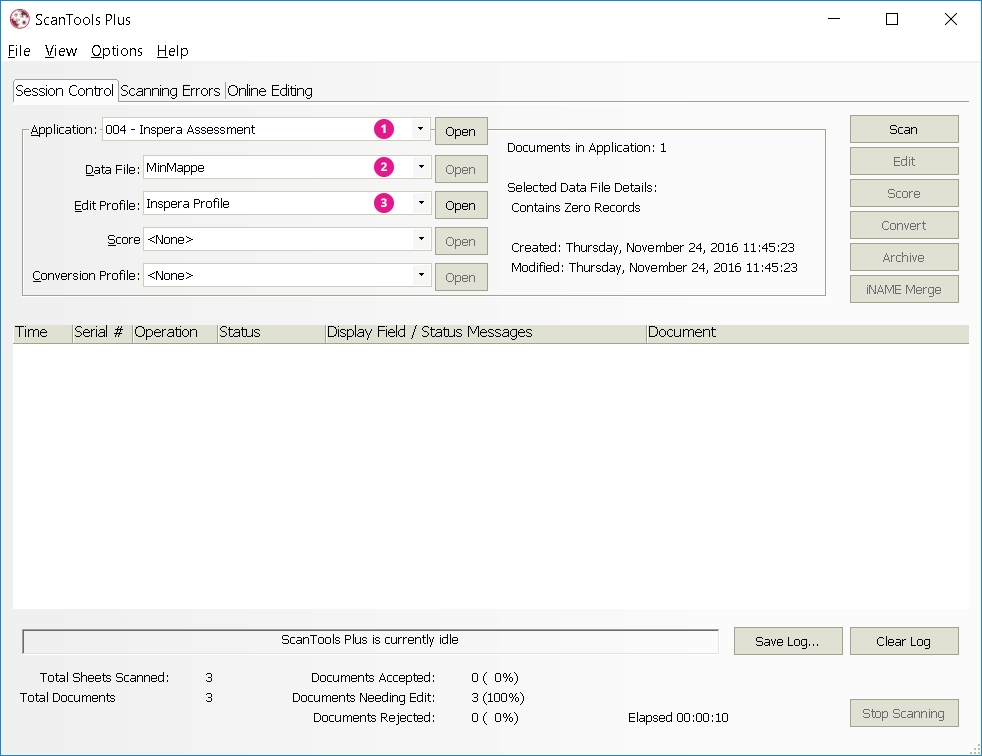
Legg ark i skanneren
Skanneren kan få papirstopp hvis for mange ark legges i på én gang. Legg derfor ikke en for tykk bunke ark i skanneren.
- Den hvite siden av arkene opp
- Toppen av arket inn i skanneren først
Start skanning
Velg Scan øverst til høyre.
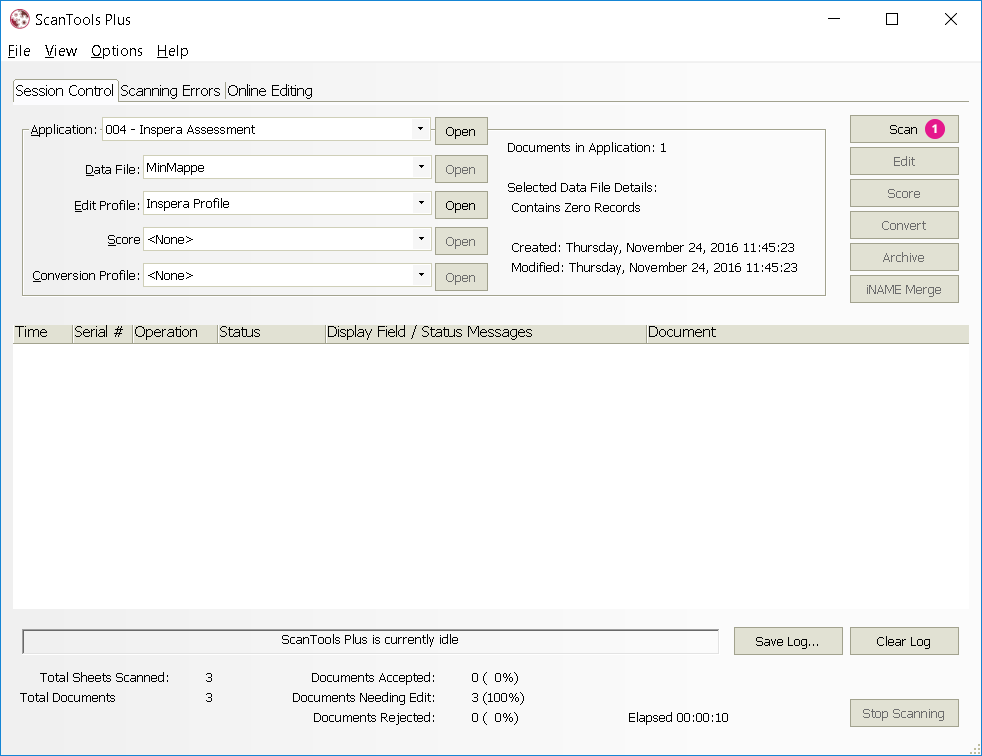
Nå skannes alle ark som er lagt i materen. Når alle arkene har blitt skannet, stopper skanneren og gir deg to valg:
- Legg flere ark i materen, for å fortsette skanningen, eller
- Stop Scanning.
I dette eksempelet la vi alle arkene til kandidaten i materen med en gang. Derfor velger vi nå Stop Scanning.
Neste skritt er å rette eventuelle flaggede skisser i loggen. Hvis ingen elementer er flagget, er skanningen ferdig og filer tilgjengelig i mappen
Håndtering av flaggede elementer
Hvorfor?
Kandidater kan ha fylt ut skissekoder feil på arket, eller glemt å markere tallene med svarte prikker. Scantron Plus flagger slike feil automatisk og har et innebygget verktøy for å rette dette opp, slik at den endelige håndtegningen lagres med riktig filnavn likevel. Les mer om Edit nedenfor.
Når flagges en skisse?
- Når ett eller flere tall i oppgavekoden er ikke markert i kolonnene.
- Når flere tall har blitt markert i en og samme kolonne.
Slike feil flagges kolonnen Status og det settes inn et midlertidig symbol i oppgavekoden i kolonnen Display Field.
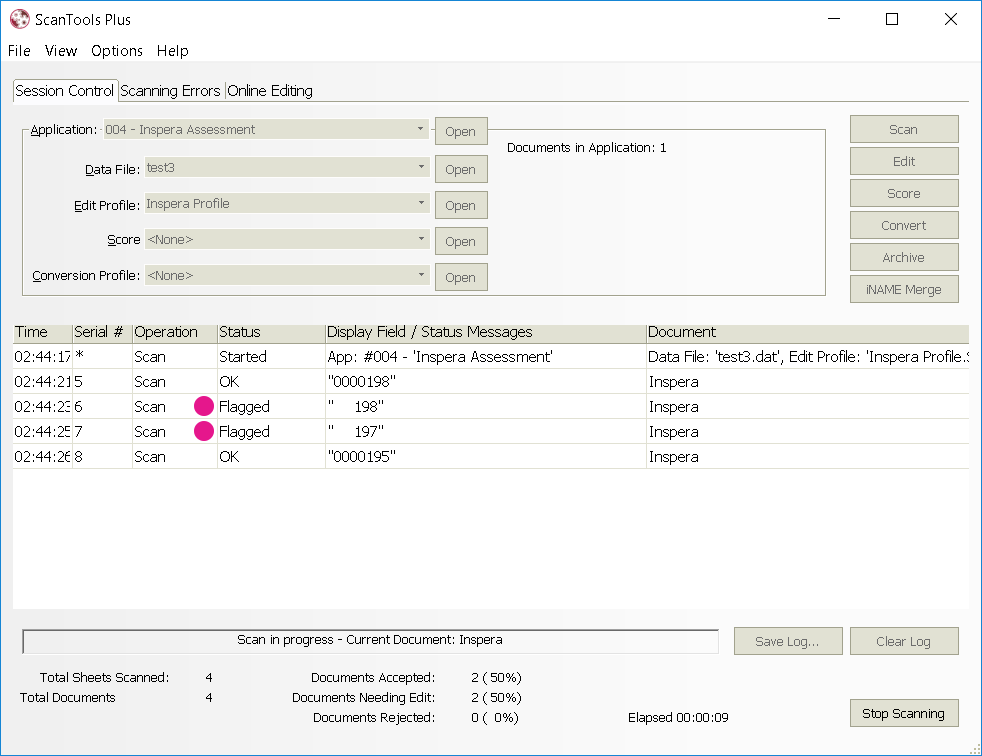
I eksempelet over er det to skisseark som har blitt flagget. Begge to har manglende kolonnemarkering av de fire første sifferne i oppgavekoden.
For å håndtere dette, trykk Stop Scanning og deretter på Edit oppe til høyre.
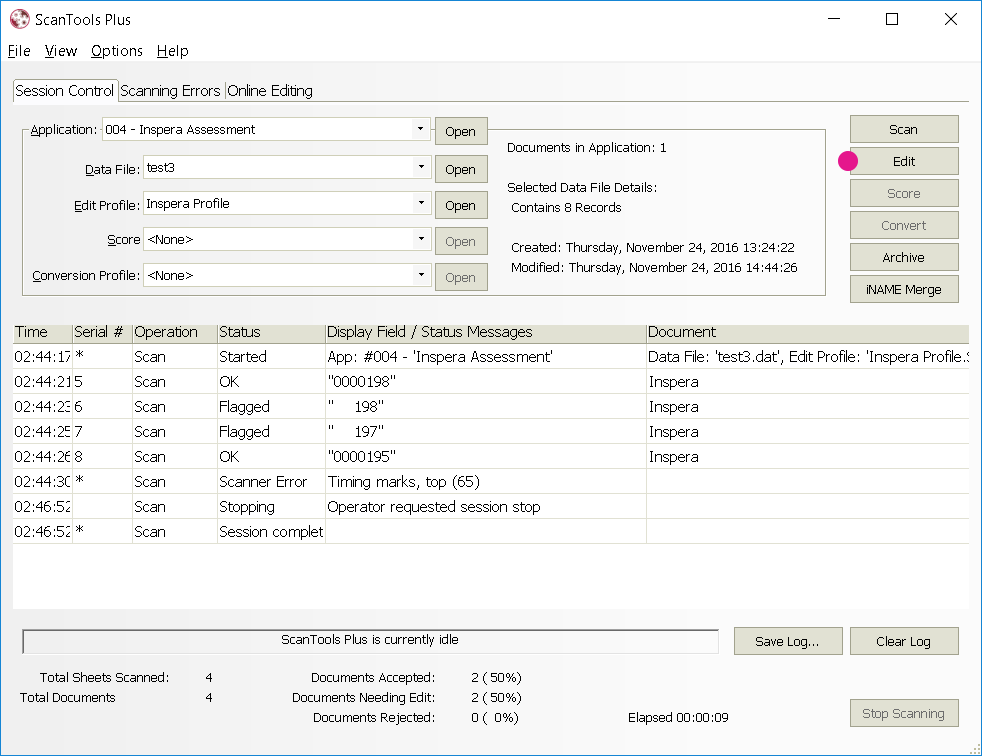
Da åpnes Scantron Plus Data Correction Editor.
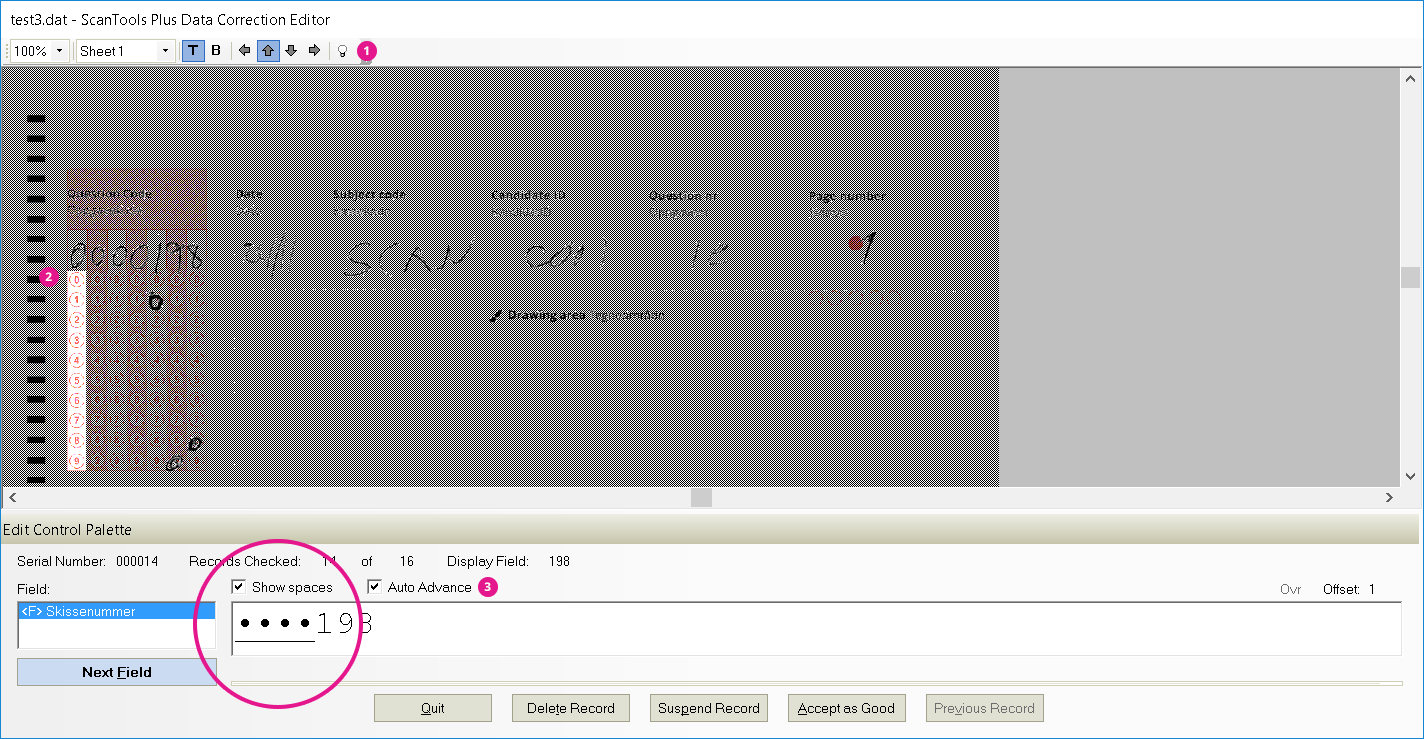
Editoren styrer brukeren systematisk gjennom alle manglende eller duplikat utfylte kolonner i hele skanne-sesjonen. I skjermbildet over skal man trykke 0 på tastaturet.
Legg merke til følgende funksjonalitet
- Lyspæren skrur av og på maskering av manglende kolonne
- Maskering av kolonnen som mangler utfylling
- Auto-advance sørger for å flytte markøren til neste manglende felt, i samme skisse eller på nest flaggede skisse.
Merk! Hvis oppgavekoden ikke er utfylt i det hele tatt, vil man ikke kunne bruke dette verktøyet, siden man ikke kan se koden i bildet. I slike tilfeller må man benytte manuell import eller slå opp oppgavekoden til kandidaten
Ferdig å skanne?
Når du har skannet alle arkene er bildene lagret med riktig oppgavekode i mappen:
C:\Scanner\ScanTools Plus\Data Files\"Navn på Data File"